Se você tem mais de uma conta Google, dois números no WhatsApp ou múltiplos perfis no Facebook, é bem provável que já tenha se estressado com a forma como os aplicativos Android são construídos. Poucos softwares oferecem uma ferramenta própria para que o usuário possa alternar rapidamente entre dois ou mais registros — o Instagram é um dos raros exemplos que podemos citar aqui.
Felizmente, existe um utilitário na Google Play Store capaz de resolver essa situação e acabar de vez com as suas dores de cabeça. Estamos falando do Parallel Spaces, um software totalmente gratuito capaz de criar uma cópia de praticamente qualquer aplicativo instalado no seu dispositivo móvel e executá-la em paralelo com a versão original, permitindo assim que você adicione uma segunda conta no serviço.
Tecnologia, negócios e comportamento sob um olhar crítico.
Assine já o The BRIEF, a newsletter diária que te deixa por dentro de tudo
Compatível com qualquer aparelho que esteja equipado ao menos com o Android 4.0.3 ou mais recente, o Parallel Space pode ser baixado através deste link. Sua interface é bem simples, e, através deste tutorial, ensinaremos os nossos leitores a utilizá-lo para gerenciar seus perfis em redes sociais, joguinhos, serviços online e assim por diante. Instale o programa no seu gadget e acompanhe as instruções.
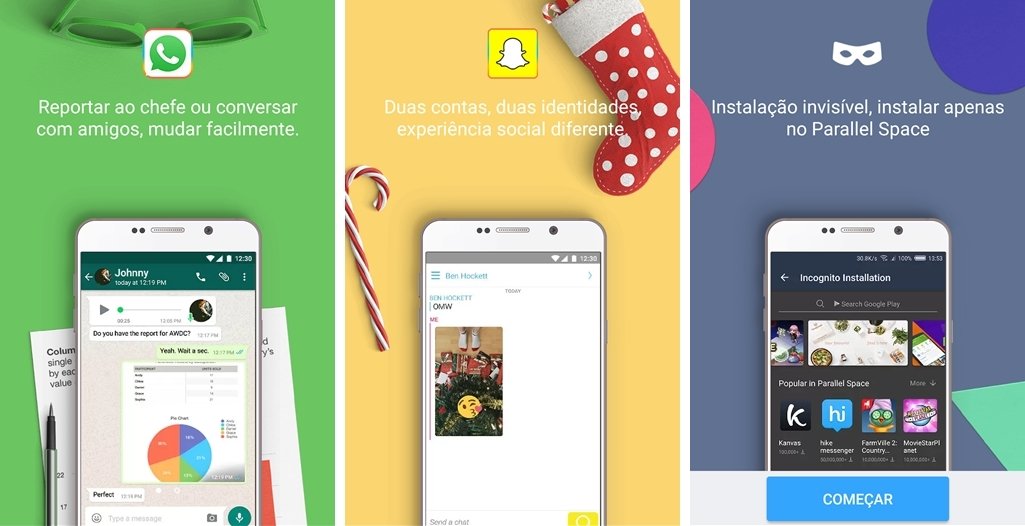 O Parallel Space é muito fácil de usar
O Parallel Space é muito fácil de usar
Duplicando apps
Após passar pelo rápido tour do Parallel Space (imagens acima), você já será convidado pelo programa a configurar sua primeira conta dupla. O software sugere alguns apps que as pessoas geralmente gostam de duplicar, mas, caso queira, você pode tocar no botão “Mais” para abrir o menu com todas as opções disponíveis (primeira screen da imagem abaixo, da esquerda para a direita).
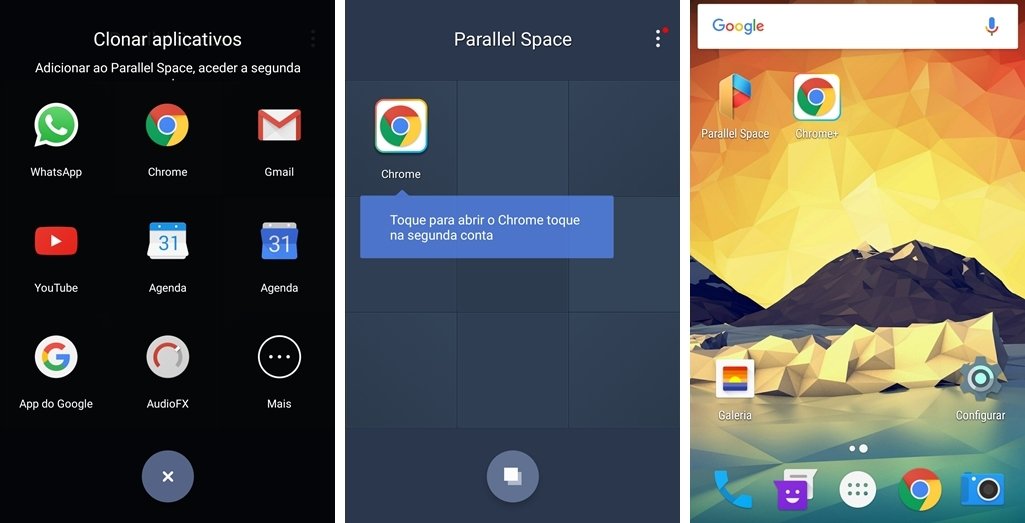 É possível configurar múltiplas contas em vários aplicativos
É possível configurar múltiplas contas em vários aplicativos
O programa escolhido será inserido em uma espécie de launcher, e, tocando em seu ícone, você já abrirá a versão duplicada e poderá configurá-la com a conta que quiser (segunda screen). Além disso, ao manter o dedo sobre o ícone e arrastá-lo, você pode enviá-lo para a tela principal do seu smartphone, criando um atalho personalizado (terceira screen).
Outras configurações
Você reparou no ícone das três bolinhas no canto superior direito do launcher do Parallel Space? Tocando nele, você abre o menu de opções do utilitário e pode configurá-lo de acordo com a necessidade. É, possível, por exemplo, desabilitar as notificações dos apps duplicados, tal como adicionar uma senha ao launcher (impedindo que pessoas não-autorizadas acessem os apps configurados com contas múltiplas).
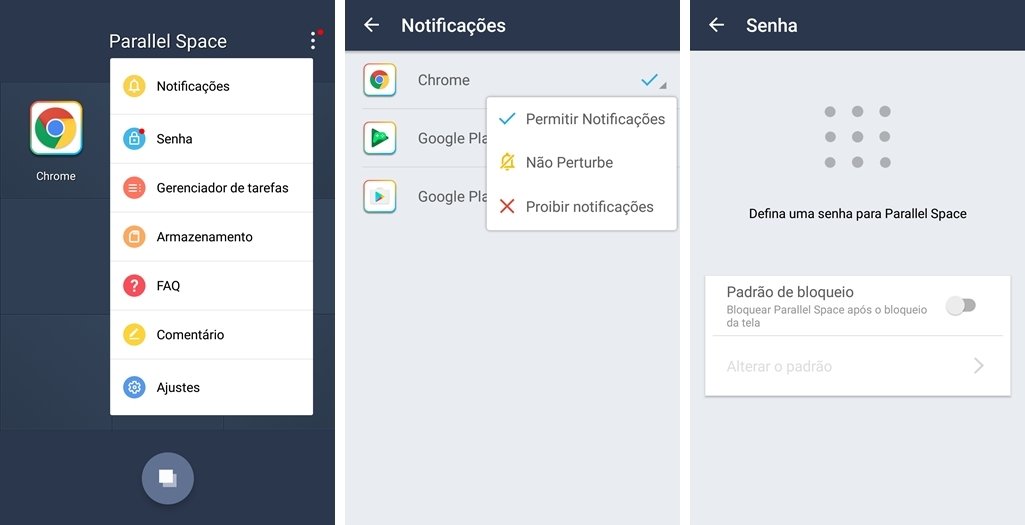 Personalize o app através do menu de opções
Personalize o app através do menu de opções
Além disso, através desse mesmo menu o usuário consegue acessar um gerenciador de tarefas próprio do Parallel Space e administrar o espaço em disco ocupado pelos aplicativos duplicados. Obviamente, visto que o utilitário cria uma espécie de máquina virtual em seu smartphone, atente-se ao fato de que ele utiliza bastante memória RAM — dessa forma, infelizmente, não podemos recomendá-lo para celulares mais modestos.
Categorias

























